Как сделать, чтобы в Дискорде было видно во что ты играешь
В Discord пользователи могут устанавливать статус, который будет отображать название открытой на компьютере игры. Так, без лишних вопросов друзья присоединяться к вам, чтобы поиграть вместе. Эта функция работает для некоторых популярных игр, для других реализуется через скрипт, который нужно добавить в приложение. Делайте всё по инструкции, и у вас получится.
Загрузка скрипта
Чтобы установить статус в Дискорде на ПК, нам понадобится скачать с Гитхаба маленькую программу и активировать её в приложении. Она не устанавливается в систему, а работает портативно из папки. Во всяком случае рекомендуем проверить папку с программой на вирусы.
- Перейдите по ссылке на онлайн-сервис GitHub.
- Нажмите зелёную кнопку Code и выберите Download ZIP.
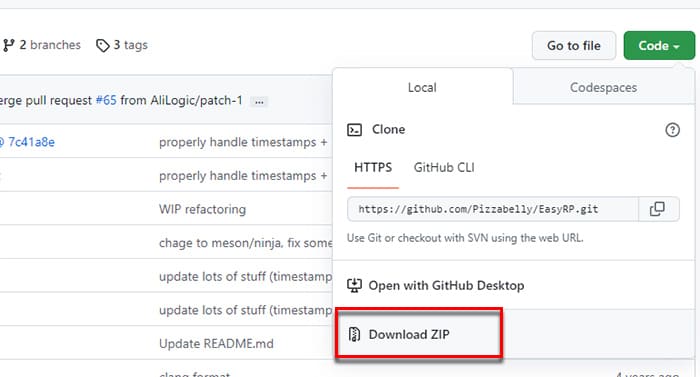
- Скачанную папку нужно разархивировать – нажмите на ней ПКМ и выберите Извлечь. Рядом со скачанной ZIP-папкой появится разархивированная, которая нам будет необходима.
С первой частью инструкции вы справились: файл скачан и вынут из архива. Далее перейдём к установке скрипта, что тоже просто сделать.
Как показать, во что ты играешь в Discord
Приступим к установке мини-приложения. Откройте веб-Дискорд для разработчиков и нажмите кнопку New Application.
- Назовите приложение (произвольно). Ниже поставьте галочку и нажмите Create.
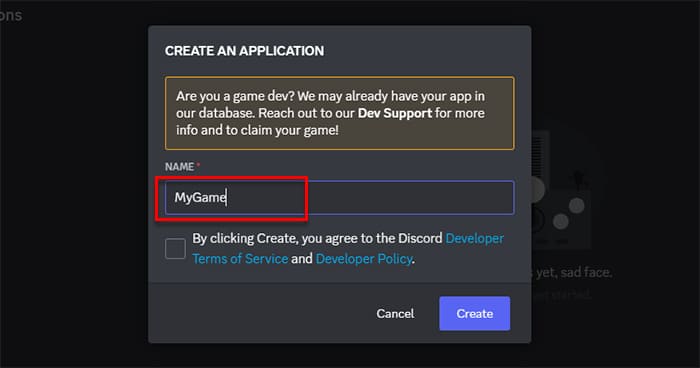
- На следующей странице скопируйте идентификатор (ID) нового приложения при помощи кнопки Copy.
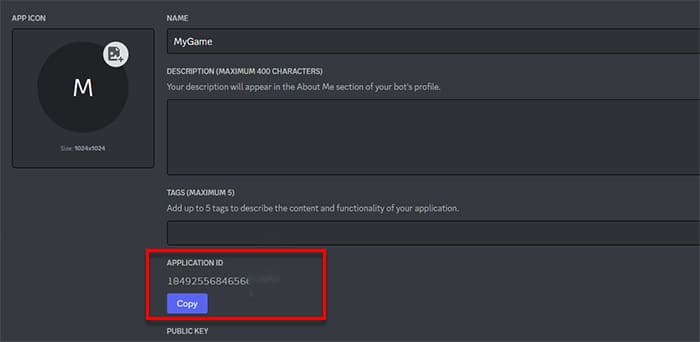
- Теперь переходим в папку со скачанной программой на ПК. Раскройте её и найдите файл Config (с шестерёнкой). Его нужно запустить правой кнопкой, нажав Блокнот.
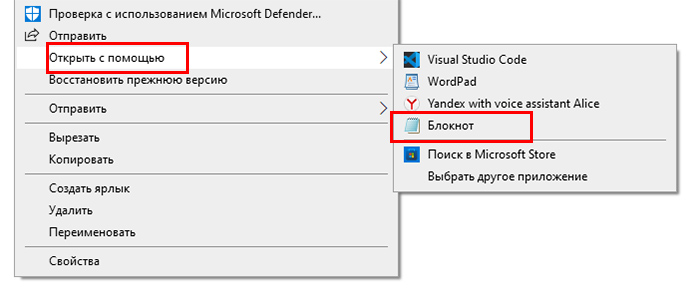
- В параметре ClientID установлено демонстративное значение. Замените на ваш скопированный идентификатор из сайта разработчиков Discord.
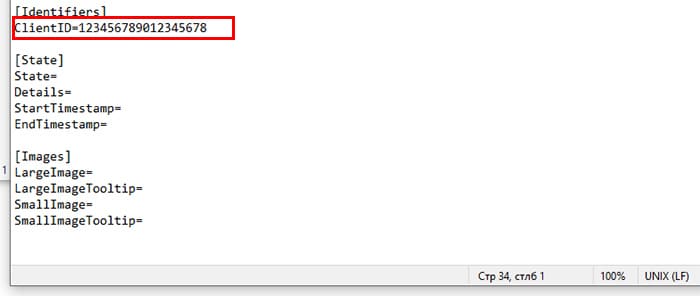
- Есть ещё два параметра, которые будут отображаться в Дискорд. State – это статус или подпись под вашим именем. Details – описание.
- После завершения настроек сохраните файл блокнота (Ctrl + S).
Параметры в файле Large и Small Image – соответственно большой и маленький размер аватарки игрового статуса. Чтобы установить её, нужно открыть веб-сайт Discord для разработчиков на странице с вашим новым приложением. Выберите в меню Rich Presence и нажмите кнопку Add Image.
Запустите игру на компьютере, не закрывая Дискорд. Рядом с вашим никнеймом появится её логотип и статус «играет в игру».
Если захотите написать в статусе что-то другое, то сможете вернуться в файл Config позже.
Как выключить показ игр в Discord
Управление отображением игры происходит из папки. Чтобы выключить показ игр в Дискорде, её нужно удалить. Если хотите позже снова включить эту функцию, сжатую папку ZIP можно не удалять, из неё скрипт не работает.
В добавок нужно вернуться на страницу созданного приложения и удалить его. В нижней её части найдите кнопку Delete App. Для продолжения необходимо ввести имя, которое вы ему давали.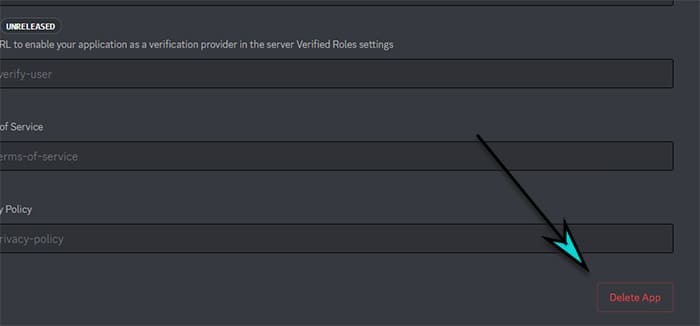
В Дискорде включена функция отображения игр по умолчанию. Она работает только для избранных онлайн-игр и может не показывать в статусе другие. Вы можете её выключить:
- Нажмите на шестерёнку рядом с аватаркой.
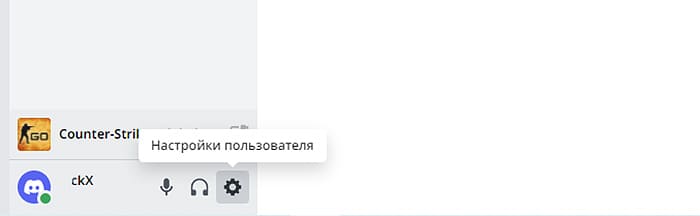
- В главном меню слева найдите блок Настройка активности и в нём выберите Конфиденциальность.
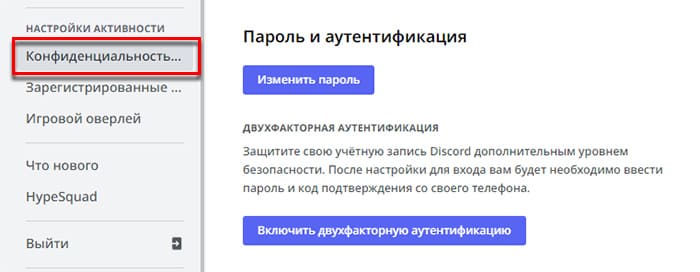
- Найдите параметр Отображать текущую активность и уберите переключатель.
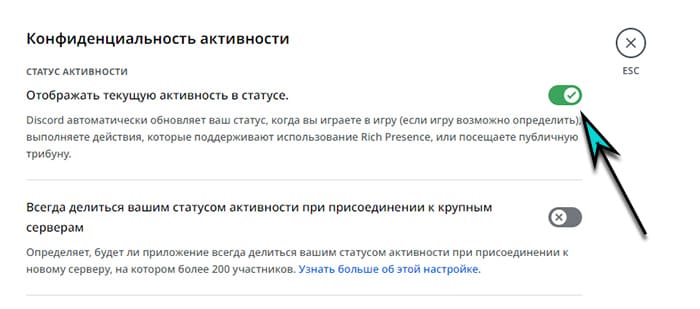
Также отключите сбор данных об активности в параметре Конфиденциальность из блока Настройки пользователя. Несмотря на то, что при входе в Дискорд вы будете видеть запущенную на ПК игру, в статусе её не будет. И никто из ваших друзей не увидит, во что вы играете.
Изменив параметры своего профиля, можно другим способом закрыть информацию об игре. Включите невидимку. Нажмите на свою аватарку в Дискорде и наведите курсор на статус В сети.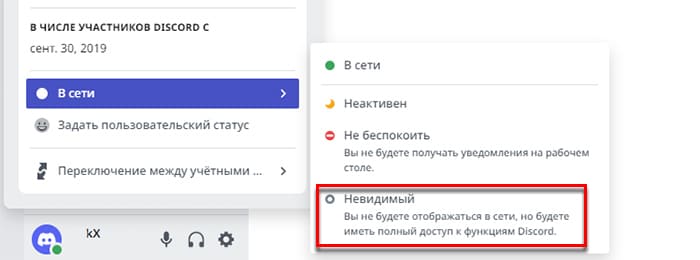 Рядом в выпадающем окне установите – Невидимый.
Рядом в выпадающем окне установите – Невидимый.
